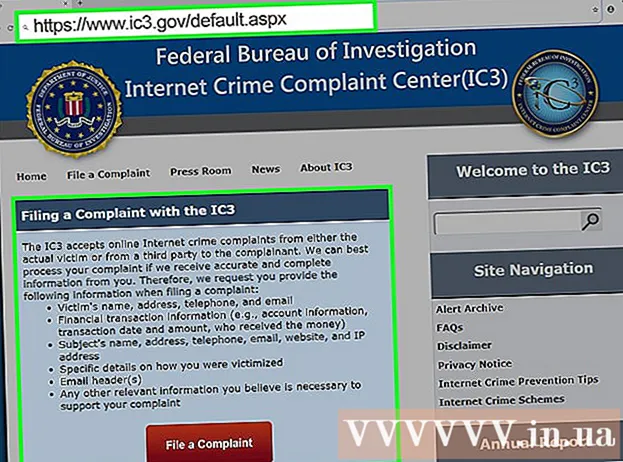Autor:
Sara Rhodes
Dátum Stvorenia:
12 Február 2021
Dátum Aktualizácie:
1 V Júli 2024
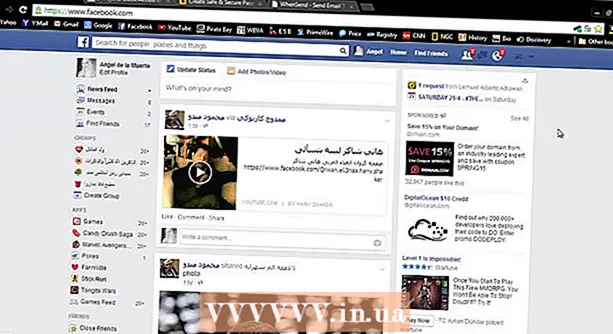
Obsah
1 Stiahnite si Firefox alebo Chrome. Tieto webové prehliadače vám umožňujú inštalovať rozšírenia. Existujú rozšírenia, pomocou ktorých môžete kedykoľvek zablokovať prístup na určité webové stránky.- Firefox a Chrome sú bezplatné programy.
 2 Stiahnite si požadované rozšírenie. Existuje niekoľko doplnkov (rozšírení), ktoré vám umožňujú blokovať webové stránky ako Facebook, ktoré vás pri práci rozptyľujú. Jednou z najobľúbenejších rozšírení na FireFoxe je LeechBlock, zatiaľ čo v prípade Chrome je to StayFocused.
2 Stiahnite si požadované rozšírenie. Existuje niekoľko doplnkov (rozšírení), ktoré vám umožňujú blokovať webové stránky ako Facebook, ktoré vás pri práci rozptyľujú. Jednou z najobľúbenejších rozšírení na FireFoxe je LeechBlock, zatiaľ čo v prípade Chrome je to StayFocused. - Nainštalujte LeechBlock na FireFox. Kliknite na tlačidlo Firefox a vyberte položku Doplnky. Zadajte leechblock do vyhľadávacieho poľa. Kliknite na tlačidlo „nainštalovať“ napravo od vyhľadávacieho poľa. Leechblock sa automaticky stiahne a nainštaluje. Reštartujte Firefox.
- Nainštalujte si StayFocused do prehliadača Chrome. Kliknite na tlačidlo ponuky Vybrať nástroje - Rozšírenia. Posuňte stránku nadol a kliknite na odkaz Získať ďalšie rozšírenia. Do vyhľadávacieho poľa zadajte text stayfocused. Kliknite na tlačidlo „+ Zadarmo“ vedľa položky StayFocused. Keď sa zobrazí potvrdzovacie okno, kliknite na tlačidlo „Pridať“.
 3 Prispôsobte svoje rozšírenie. Keď si nainštalujete požadované rozšírenie, musíte ho nakonfigurovať tak, aby v určitom čase blokoval Facebook. Každý má svoj vlastný postup.
3 Prispôsobte svoje rozšírenie. Keď si nainštalujete požadované rozšírenie, musíte ho nakonfigurovať tak, aby v určitom čase blokoval Facebook. Každý má svoj vlastný postup. - LeechBlock - Kliknite na ponuku Firefox a vyberte položku Doplnky. Nájdite LeechBlock a kliknite na tlačidlo Nastavenia. Pridajte „www.facebook.com“ do veľkého poľa v strede okna predvolieb.
- Kliknite na kartu „Kedy zablokovať“ a nastavte plán blokovania. Čas sa zadáva v 24 -hodinovom formáte. Blokovanie môžete nastaviť po určitom čase strávenom na webových stránkach alebo počas určitých hodín počas dňa alebo oboje súčasne.
- Kliknutím na kartu „Ako zablokovať“ vyberte, čo sa stane, keď navštívite webovú stránku. V predvolenom nastavení sa zobrazí upozornenie na rozšírenie, ale ak chcete, môžete tiež nastaviť presmerovanie na iný web.
- Kliknutím na kartu Rozšírené nakonfigurujete rozšírené možnosti. Tu môžete zablokovať prístup k nastaveniam aplikácie Leechblock pri blokovaní webových stránok alebo dokonca zablokovať prístup k nastaveniam prehliadača Firefox. Tieto možnosti vyberte iba vtedy, ak pochopíte, k čomu to povedie (pri blokovaní webových stránok nebudete môcť tieto nastavenia otvoriť).
- Pridajte heslo. Kliknutím na kartu Riadenie prístupu v hornej časti okna Možnosti pridajte heslo k rozšíreniu LeechBlock. Heslo neslúži na zabezpečenie, ale na vytvorenie ďalšej bariéry medzi vami a odstránením zámku. Takto budete mať čas na premýšľanie pred odblokovaním.
- Sústreď sa... Kliknite na ikonu StayFocused na paneli s nástrojmi webového prehliadača. V spodnej časti zobrazeného okna kliknite na odkaz „Nastavenia“.
- Kliknite na možnosť ponuky „Blokované stránky“. Nájdete ho na ľavej strane otvoreného okna Nastavenia. Pridajte „www.facebook.com“ a kliknite na tlačidlo „Pridať blokované stránky“. Ak sa chcete vyhnúť odblokovaniu sami, vyberte možnosť „Blokovať stránku rozšírení pre Chrome!“ A pridajte stránku Rozšírenia do zoznamu blokovaných.
- Nastavte plán blokovania. Na konfiguráciu plánu blokovania použite štyri najlepšie možnosti. „Maximálny povolený čas“ vám umožňuje povoliť časovač pre všetky blokované webové stránky. Hneď ako časový spínač uplynie, už nebudete môcť v daný deň navštíviť uvedené webové stránky. „Aktívne dni“ vám umožňujú definovať, v ktoré dni bude zámok StayFocused fungovať. „Aktívne hodiny“ nastavuje denný čas, v ktorom budú webové stránky blokované. „Denný čas resetovania“ je denný čas, v ktorom sa budú resetovať časovače.
- Nakonfigurujte „Jadrovú možnosť“.Toto je posledný stupeň ochrany pred prehliadaním webu počas pracovnej doby. Inými slovami, v predvolenom nastavení táto funkcia na určitý čas zablokuje všetky webové stránky, aj keď túto možnosť môžete zmeniť tak, aby blokovala iba niektoré webové stránky.
- Pridajte úlohu. Ak si myslíte, že nutkanie na odblokovanie webových stránok bude príliš silné, zadajte úlohu. Odsek konkrétneho textu budete musieť napísať bez gramatických chýb.
 4 Použite rozšírenie. Keď nastavíte plán blokovania Facebooku, vaše rozšírenie začne fungovať. Ak ho chcete vypnúť, budete musieť prejsť všetkými prekážkami, ktoré ste si položili. Skúste túto túžbu prekonať!
4 Použite rozšírenie. Keď nastavíte plán blokovania Facebooku, vaše rozšírenie začne fungovať. Ak ho chcete vypnúť, budete musieť prejsť všetkými prekážkami, ktoré ste si položili. Skúste túto túžbu prekonať! - Nainštalujte si rozšírenia do všetkých webových prehliadačov, ktoré máte, aby ste sa vyhli prepínaniu medzi nimi v čase oslabenia.
Metóda 2 z 3: Vytvorte dočasné heslo
 1 Vytvorte novú e -mailovú adresu. Môžete si vybrať z mnohých služieb, ako sú Yahoo, Gmail, Mail.com, Outlook.com a ďalších.
1 Vytvorte novú e -mailovú adresu. Môžete si vybrať z mnohých služieb, ako sú Yahoo, Gmail, Mail.com, Outlook.com a ďalších.  2 Zmeňte svoj e -mail na Facebook. Nastavte si novú adresu ako primárnu adresu. Na vašu primárnu e -mailovú adresu na Facebooku sa odosielajú všetky oznámenia o najnovšej aktivite vo vašich sociálnych kruhoch.
2 Zmeňte svoj e -mail na Facebook. Nastavte si novú adresu ako primárnu adresu. Na vašu primárnu e -mailovú adresu na Facebooku sa odosielajú všetky oznámenia o najnovšej aktivite vo vašich sociálnych kruhoch. - Kliknite na šípku nadol v pravom hornom rohu a vyberte položku Nastavenia.
- V základnom nastavení účtu kliknite na odkaz Upraviť v poli s e -mailovou adresou.
- Kliknite na odkaz „pridať ďalší e -mail“, ktorý sa zobrazí, a zadajte svoju novú e -mailovú adresu.
- Nastavte ho ako hlavný, zadajte svoje heslo na Facebooku a kliknite na tlačidlo Uložiť nastavenia.
 3 Vygenerujte nové heslo. Uistite sa, že je heslo dostatočne silné, aby ste si ho nemohli zapamätať. Na internete vyhľadajte „generátor hesiel“ a vyberte webovú stránku, na ktorej môžete vygenerovať silné heslo.
3 Vygenerujte nové heslo. Uistite sa, že je heslo dostatočne silné, aby ste si ho nemohli zapamätať. Na internete vyhľadajte „generátor hesiel“ a vyberte webovú stránku, na ktorej môžete vygenerovať silné heslo. - Skopírujte heslo, aby ste ho nemuseli prepisovať. Takto neurobíte chyby a tiež si to nebudete pamätať.
 4 Vložte nové heslo do svojho účtu na Facebooku. Môžete to urobiť v ponuke Nastavenia, kde ste práve zmenili svoju e -mailovú adresu.
4 Vložte nové heslo do svojho účtu na Facebooku. Môžete to urobiť v ponuke Nastavenia, kde ste práve zmenili svoju e -mailovú adresu.  5 Nastavte si nové heslo pre svoj nový e -mail. Vygenerované heslo zadajte ako heslo pre svoj nový e -mail.
5 Nastavte si nové heslo pre svoj nový e -mail. Vygenerované heslo zadajte ako heslo pre svoj nový e -mail.  6 Napíšte „Pošta budúcnosti“. Prejdite na webové stránky ako FutureMe, EmailFuture alebo Bored.com. Vytvorte správu s názvom nového e -mailu a vygenerovaným heslom.
6 Napíšte „Pošta budúcnosti“. Prejdite na webové stránky ako FutureMe, EmailFuture alebo Bored.com. Vytvorte správu s názvom nového e -mailu a vygenerovaným heslom. - Nastavte si čas odoslania správy v momente, keď máte voľný čas a nebudete sa rozptyľovať od dôležitých vecí.
 7 Odhláste sa z Facebooku. Po nastavení e -mailu sa odhláste z Facebooku, aby ste nezostali v spojení so svojim účtom. Pokúste sa nenechať žiadne stopy hesla, ktoré ste práve vygenerovali.
7 Odhláste sa z Facebooku. Po nastavení e -mailu sa odhláste z Facebooku, aby ste nezostali v spojení so svojim účtom. Pokúste sa nenechať žiadne stopy hesla, ktoré ste práve vygenerovali. - Ak ste skopírovali heslo, skopírujte niečo iné a aktualizujte údaje v schránke.
 8 Choďte na Facebook, keď máte nejaký voľný čas. Keď budete dostávať poštu z budúcnosti, môžete zadať svoje heslo na Facebooku a skontrolovať aktualizácie. Rovnaké heslo môžete používať každý deň alebo si môžete vytvoriť nové.
8 Choďte na Facebook, keď máte nejaký voľný čas. Keď budete dostávať poštu z budúcnosti, môžete zadať svoje heslo na Facebooku a skontrolovať aktualizácie. Rovnaké heslo môžete používať každý deň alebo si môžete vytvoriť nové.
Metóda 3 z 3: Odpojenie účtu
 1 Odpojte svoj účet Facebook, ak ho nechcete navštíviť. Svoj účet na Facebooku môžete dočasne deaktivovať. Vaše údaje nebudú odstránené a môžete ich kedykoľvek zapnúť. Aj keď ho môžete vždy zapnúť, podvedome s vedomím, že je vypnutý, nebudete mať veľkú chuť ho navštíviť.
1 Odpojte svoj účet Facebook, ak ho nechcete navštíviť. Svoj účet na Facebooku môžete dočasne deaktivovať. Vaše údaje nebudú odstránené a môžete ich kedykoľvek zapnúť. Aj keď ho môžete vždy zapnúť, podvedome s vedomím, že je vypnutý, nebudete mať veľkú chuť ho navštíviť. - Keď deaktivujete svoj účet, váš profil bude skrytý pred všetkým Facebookom, čo vám poskytne prestávku od neustálych upozornení vo vašom spoločenskom živote.
 2 Keď budete pripravení, zapnite si účet. Na konci dňa, keď sa prihlásite pomocou svojho e -mailu a hesla, nebude pre vás ťažké obnoviť svoj profil. Váš účet bude obnovený a vaše informácie budú uložené.
2 Keď budete pripravení, zapnite si účet. Na konci dňa, keď sa prihlásite pomocou svojho e -mailu a hesla, nebude pre vás ťažké obnoviť svoj profil. Váš účet bude obnovený a vaše informácie budú uložené.
Tipy
- Prvá metóda funguje pre všetky webové stránky, nielen pre Facebook.
Varovania
- Ak urobíte chybu (napríklad vytvoríte nové heslo a zabudnete ho poslať poštou budúcnosti), pravdepodobne nebudete mať prístup k svojmu účtu; buď opatrný.